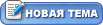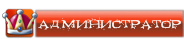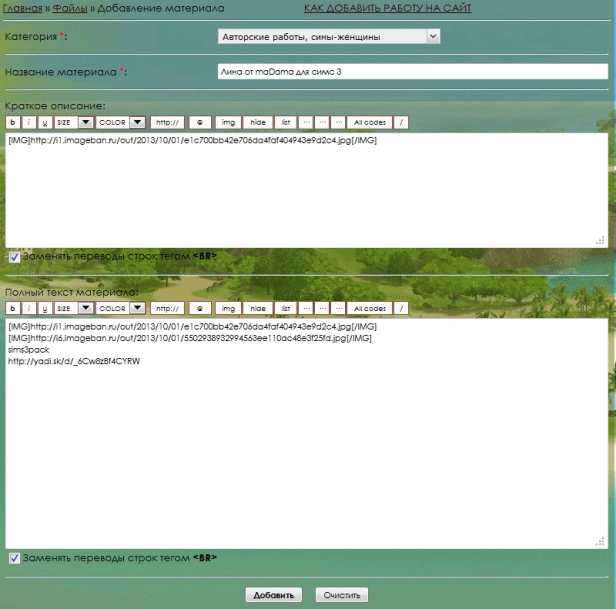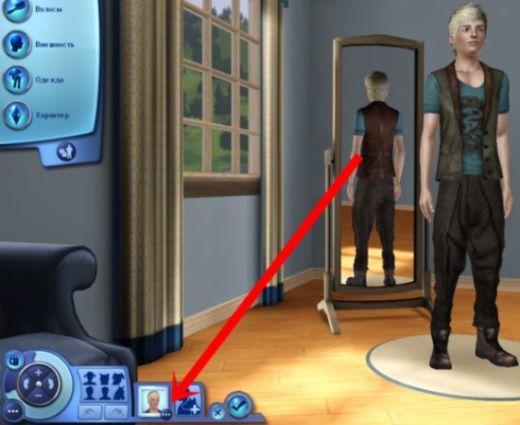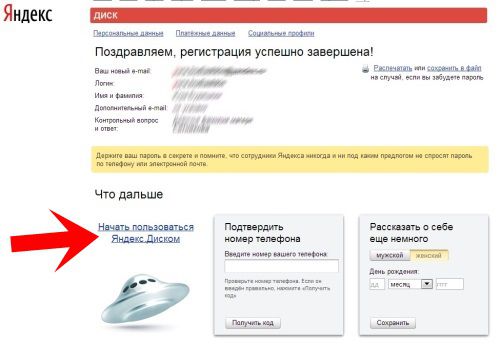Как загрузить картинки на хостинг
1. Все изображения лучше всего загружать на imageban
*Есть множество других хостингов для хранения изображений, но именно этот считается самым надежным,
ваши картинки никуда не пропадут.
2. Выставляем масштаб 640х480 или 500х500.
Если ваша картинка меньшего размера, то галочку напротив параметра Масштабировать не ставим

3. Ставим галочку напротив параметра Надпись на фото и в окошко вписываем адрес нашего сайта: http://love-sims3.3dn.ru/
*Это делать необязательно, но вы также можете написать вместо адреса нашего сайта,
наример свой никнейм(если вы автор данного скриншота).

4. Жмем выбрать файлы и выбираем нужные изображения.

5. Жмем начать загрузку и ждем её окончания.

6. Под картинкой появится несколько ссылок, нам нужна третья сверху, называется "Оригинальная картинка"
Копируем её и вставляем туда где хотим разместить эту картинку.